Schreibt immer den falschen Benutzernamen oder Passwort, wenn Sie Windows 11 und Windows 10 einschalten - So beheben Sie ihn
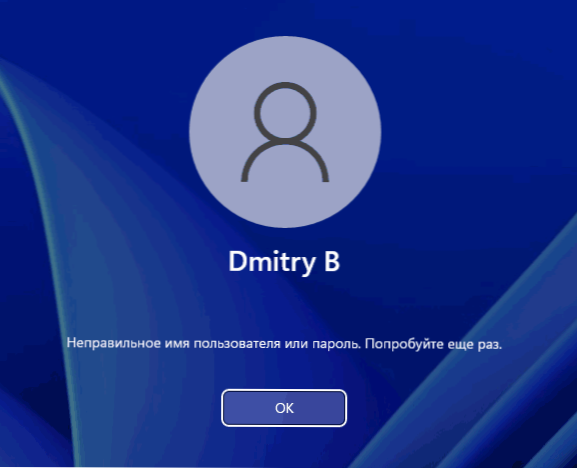
- 634
- 171
- Jesper Ehrig
Unter anderen Problemen mit dem Eingang zu Windows 11/10 kann Folgendes bezeichnet werden: Der Benutzer schaltet einen Computer oder einen Laptop ein und sieht nach dem Laden sofort die Nachricht: "Der falsche Benutzername oder das falsche Kennwort. Versuchen Sie es erneut ", das gleiche passiert mit jedem Neustart. In diesem Fall funktioniert der wiederholte Eintrag des Passworts manuell und der Eingang zum System wird ausgeführt (wenn dies nicht der Fall ist und der Eingang überhaupt nicht möglich ist, sehen wir uns an, wie das Windows 10 -Passwort zurückgesetzt wird). Das zweite häufige Symptom - in der unteren linken Ecke des Bildschirms, während der Benutzername dupliziert wird.
In diesen Anweisungen im Detail darüber, warum dies geschieht, wie Sie das Problem beheben und sicherstellen, dass beim Einschalten oder Neustart auf dem Bildschirm keine Berichte vorliegen.
- Lösung
- Videoanweisung
Warum jedes Mal beim Einschalten das Fenster "Falscher Benutzername oder Passwort angezeigt wird. Versuchen Sie es erneut "und Lösung
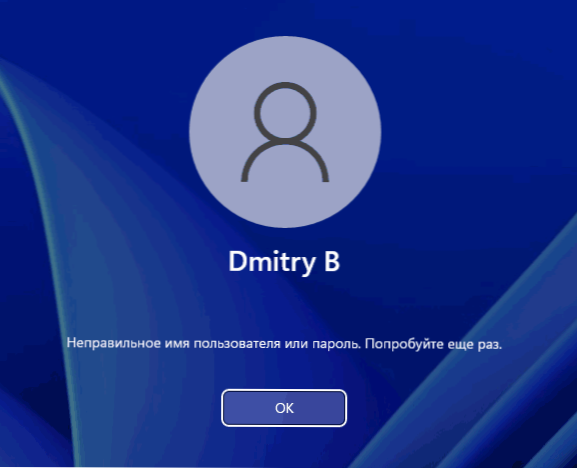
Ich wiederhole: Alles, was nur im Skript weiter beschrieben wird, wenn Sie nach der Meldung Ihr Passwort manuell eingeben, wird es angezeigt und das System erfolgreich eingeben - das heißt, Sie kennen das richtige Passwort.
Die betrachtete Situation tritt auf, wenn der Benutzer die Systemeinstellungen verwendet und manchmal durch dritte Programmprogramme versuchte, die Kennwortanforderung beim Eingabe des Systems zu trennen. Was genau passiert (im Fall des manuellen Abschaltens):
- Der Benutzer öffnet das Fenster Win+r - Netplwiz oder Win+r - Benutzerpasswords2 steuern2
- Entfernt die Marke "Erforderne der Eingabe des Benutzer und des Kennworts".
- Geben Sie das Passwort und die Bestätigung des Kennworts ein (und ändert manchmal den Benutzernamen).
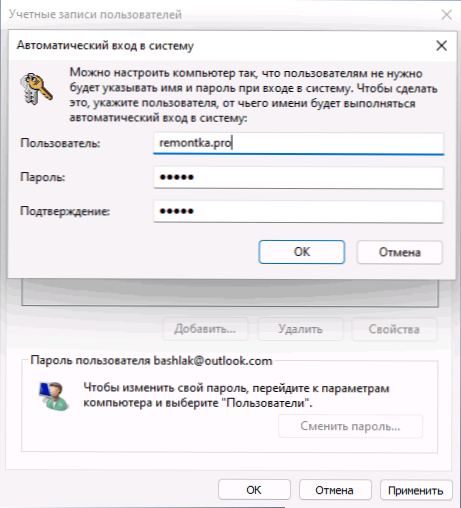
- Im 3. Schritt wird die korrekte Eingabe in keiner Weise überprüft: Es reicht aus, ein Passwort einzugeben. Die Hauptsache ist, dass sie hauptsächlich sowohl das Feld als auch im Bestätigungsfeld übereinstimmt.
- Beim nächsten Eintrag in das System hat ein Versuch, das von Ihnen gefragte Passwort einzugeben, und, wenn Sie sich im 3. Schritt geirrt haben: Das falsche Layout hat die CAPS -Sperre eingeschaltet, einen PIN -Code anstelle des Kontokennworts eingeführt (und diese sind Verschiedene Dinge) erhalten Sie eine Nachricht "den falschen Benutzernamen oder Passwort" sowie - ein Doppel des Kontos auf dem Eingabebildschirm.
- Wenn Sie das Passwort manuell eingeben, gibt es keine Fehler mehr und der Eingang wird erfolgreich gemacht.
Basierend auf der Art des Problems wird die Lösung wie folgt sein:
- Drücken Sie die Schlüssel Win+r Geben Sie auf der Tastatur (Win - The Windows Emblem) ein, Netplwiz Und klicken Sie auf die Eingabe.
- Wenn die Marke "den Eintrag des Benutzer und des Kennworts benötigt" deaktiviert ist, legen Sie die Marke fest und klicken Sie auf "Bewerben". Diese Aktion führt diese Aktion aus, damit keine Berichte über das falsche Passwort enthalten sind, sondern die Notwendigkeit des Eingebens des manuellen Passworts.
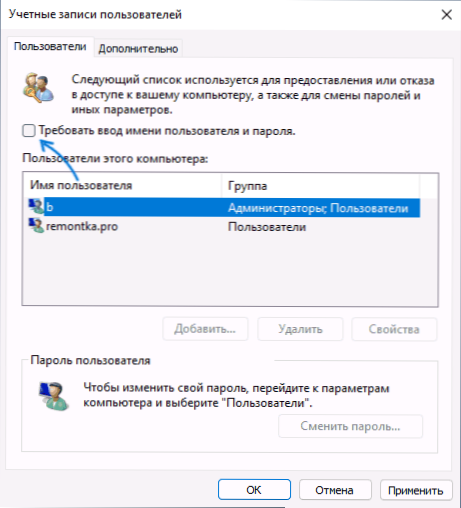
- Wenn Sie die Passwortanforderung am Eingang ausschalten möchten, entfernen Sie die Marke erneut und geben Sie das Passwort sehr sorgfältig ein: so dass es vollständig dem entspricht, den Sie beim Eingeben des Sperrbildschirms verwenden. Denken Sie gleichzeitig daran: Sie müssen genau das Kontokennwort eingeben, und nicht den PIN -Code in Windows 11 und Windows 10 sind verschiedene Dinge. Wenden Sie die Einstellungen an und starten Sie den Computer neu: Wenn alles richtig gemacht wurde, sollte das Problem nicht erneut angezeigt werden.
Videoanweisung
- « So reparieren Sie den Blue Screen Netio.SYS in Windows 11 und Windows 10
- So deaktivieren Sie Windows 11 und Windows 10 Remote -Desktop »

